楼月屏幕自动录像软件是一款专业的电脑屏幕自动录像软件,楼月屏幕自动录像软件能够在开机时自动在后台启动,并对电脑上的所有操作,以视频的形式隐蔽录制下来,可以适用于监控小孩使用电脑的过程。
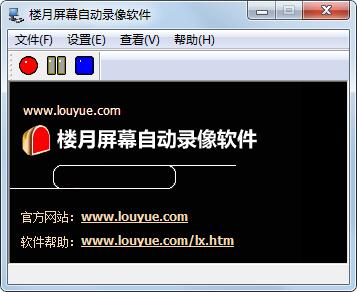
功能介绍
开机自动对屏幕进行录像。
仅当运行了指定程序才自动录像。
仅对指定时间段进行录像。
使用方法
一、运行软件后,点击“设置”,“选项”菜单,进入设置窗口,界面如下图所示:
1、软件运行后自动开始录制:勾选后,软件将会在每次启动时立即自动开始录制,如果需要对电脑进行监控录像的话,这里必需勾选上,否则需要手动点击开始录制按钮,软件才会进行录制。
2、开机自动运行本软件:勾选后,软件将在每次开机时自动启动。
3、每小时自动保存一次视频(仅自动录制有效):只有勾选了“软件运行后自动开始录制”,该选项才可以进行设置。勾选此选项后,软件在每一个小时开始的时间点(如13:00:00秒时)自动将前一个小时内录制的视频保存为一个视频文件,然后立即自动录制下一个视频,这样,可以防止因为突然断电,而导致视频没有保存而丢失的情况发生。说明:如果是手动点击开始录制按钮进行录制的话,该选项将不起作用。
4、视频文件保存路径:录制的视频保存的位置,可点击后方的“修改”按钮,来修改该路径。
5、自动删除N天前的视频文件:如果觉得将所有视频一直保存下来,太占空间了的话,可以将该选项勾上,让软件自动删除N天前的视频文件,这样,磁盘空间就一直不会满。
6、视频文件格式:可选择将视频录制为MP4格式或AVI格式,通常设置为默认的MP4格式即可。这两种格式占用的空间几乎是完全一样的,只是生成视频文件名的后缀不一样。
7、录制频率:可设置为1-25之间的任何数字,数字越大,每秒录制的帧数越多,画面也越流畅,但录制时占用的CPU也越多,通常设置为默认的10即可。
8、屏幕尺寸缩放为:可设置为20%-100%之间的任何数字,100%表示视频不进行缩小,比如电脑屏幕分辨率为1920×1080,则录制下来的视频尺寸也是1920×1080。如果设置为80%,则长与宽均会缩小为80%,即生成视频的长为1920×0.8=1536,生成视频的宽为1080×0.8=864。该值越大,画面越清晰,但同时占用的空间也相对较多。
9、视频比特率:可设置为300-9000之间的任意数字,单位为kbps(千bit每秒)。生成视频所占用的空间大小完全由该参数决定,比如设置为2000kbps, 则表示生成视频每秒占用2000千bit,注意1字节包含8bit(也就是8位),所以每秒视频占用的大小为2000×1024÷8=256000字节,转换为KB即为256000÷1024=250KB,一个小时占用的空间为250KB×60×60=900MB,可根据自己对画质的要求,及硬盘剩余空间,来修改该值。
说明 :很多人不清楚为什么视频比特率完全决定了视频文件占用的空间大小,前面却还需要设置“录制频率”和“屏幕尺寸缩放”呢?这是因为一个视频占用空间大小,与录制频率,屏幕尺寸,及每一幅画面的画质这三个参数相关,而如果直接对画质进行设置的话,想要计算出每一秒视频占用的大小,需要一个复杂的计算,因此,软件直接让你设置视频比特率(也就是每秒视频占用的空间大小),然后软件在内部根据你设置的视频比特率,来调节每一幅画面的画质。
10、本软件主窗口标题:软件标题默认为“楼月屏幕自动录像软件”,如果有需要的话,可以在这里将标题改为别的文字。
二、点击“设置”,“热键”,可对调出软件、及开始、暂停、停止录制的热键进行设置,也可设置一个密码,只有输入了正确的密码,才可以进入软件界面 ,如下图所示:
三、点击“设置”,“监控条件”,进入监控条件设置窗口,如下图所示:
1、仅在以下时间段内进行录制:软件将只会在设定的时间段,对屏幕进行自动录像,注意:手动录制时,该项设置不起作用。
2、仅当以下列表框中的进程在运行时才录制:软件在自动录制时,会每秒钟判断一次,设置的进程中的任意一个是否在运行,如果任何一个都没运行的话,软件会暂停录制,直到设置的进程开始运行,才继续进行录制。上图中,设置了软件只在QQ或PC版微信运行时,才进行屏幕录像。注意:手动录制时,该项设置不起作用。

金山文档是一款简单实用的办公软件,用户可以通过它来建立文档、表格等等。金山文档支持快速的文件新建和本地文件的浏览。在建立文件的时候,支持添加文档密码,保护用户的文件安全,还提供云端...

微软Office 2016 专业增强版2024年04月 VL版是微软最新推出的2024年04月批量许可版的office办公软件,相比其他版本而言,对多个方面的程序进行升级,Excel、Word、PPT等软件更加智能化和更便利...

异光录屏是简单好用的屏幕录制软件,可以帮助用户快速录制屏幕上的所有操作。异光录屏拥有屏幕录制、录制设置等多项功能,供用户自由选择使用。软件界面设计简单明了,录制操作更简单,还支持用...

微软Office 2019 专业增强版2024年04月 VL版集成了微软最新更新的Office版本。Office2019一直以来都备受大家的喜爱,利用该软件不仅可以帮助用户轻松制作出所需要的表格、文档、ppt等数据,还内...

微软Office 2021 批量许可版2024年04月更新版是一款相当出色的办公辅助软件,常用组件有 Word、Excel、PowerPoint等,功能齐全且强大,使得你不论是要使用文字文档、制作PPT、建立表格,还是要...

美间(软装软件)支持用户在线进行软装设计,涵盖海量的家居素材,供用户自由在线使用或下载,还提供软装设计课程,帮助用户提升软装设计技能。美间(软装软件)拥有高效、美观、流畅等优点,操作轻...
发表评论
共0条
评论就这些咯,让大家也知道你的独特见解
立即评论以上留言仅代表用户个人观点,不代表系统之家立场